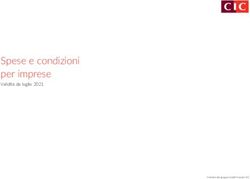UBS e-banking. Passo per passo - ab
←
→
Trascrizione del contenuto della pagina
Se il tuo browser non visualizza correttamente la pagina, ti preghiamo di leggere il contenuto della pagina quaggiù
Indice
3 Primi passi in Internet 28 Trasferimento dati
29 – 30 Conferma del beneficiario nell’operazione di pagamento
Login e configurazione
4 Come accedere a UBS e-banking Negoziazione di titoli
5 Panoramica dei metodi di login 31 – 33 Negoziazione di titoli
6 Pagina di accesso 34 – 36 Glossario dei termini utilizzati nelle negoziazioni di titoli
7 Navigazione
8 Navigazione globale / Funzioni 37 Quotes
9 – 10 Impostazioni
38 Investment views
Patrimonio
11 Patrimonio 39 Offerte
12 – 13 Conto
14 Deposito Mailbox
15 – 17 Portafoglio 40 Mailbox – Messaggi
18 Estratto patrimoniale 41 Mailbox – E-documenti
19 Carte Mobile Banking
42 App UBS Mobile Banking
20 – 21 Budget – Assistente finanziario personale 43 Sicurezza e Login
44 Notifiche e consultazioni via SMS
Pagamenti
22 – 23 Pagamenti 45 – 46 Sicurezza
24 – 25 Pagamenti verso l’estero
26 Ordini permanenti 47 Support
27 E-fatturaPrimi passi in Internet
Requisiti tecnici Supporto
Per poter utilizzare UBS e-banking, il vostro computer, tablet o smart- I nostri consulenti sono a vostra disposizione 24 ore su 24 per
phone deve soddisfare determinati requisiti. Li potete trovare in Inter- qualsiasi domanda concernente UBS e-banking.
net, all’indirizzo ubs.com/support. • Telefonate dalla Svizzera: 0848 848 063
• Telefonate dall’estero: +41 848 848 063
Accesso a Internet
L’accesso a Internet per UBS e-banking non dipende da uno specifico
provider. Per un utilizzo più confortevole di UBS e-banking vi consi-
gliamo di optare per un accesso a banda larga.
Sicurezza
Al capitolo Sicurezza (v. pagina 45) trovate utili consigli su come
proteggere il vostro computer da virus nonché una serie di informa-
zioni sulla sicurezza in Internet. Vi consigliamo di aggiornare rego-
larmente il sistema operativo e il browser Internet e di installare gli
aggiornamenti di sicurezza del produttore.
3Login e configurazione
Come accedere a UBS e-banking
ubs.com/online
Andate sulla pagina Internet ubs.com ed effettuate il login cliccando
in alto a destra sul pulsante .
Accesso semplificato
Per il login sono necessari i seguenti strumenti di legittimazione
personali:
• Numero di contratto
• PIN per la vostra Access Card
• Access Card o Access Card Display
• Lettore carte o Access Key
Maggiori informazioni sui vari metodi di login le potete trovare alla
pagina successiva oppure in Internet, all’indirizzo ubs.com/online al
capitolo «Sicurezza».
Login
Per una descrizione dettagliata della procedura di autenticazione e le
avvertenze da osservare in materia di sicurezza consultate le istruzioni
separate relative al lettore carte, alla Access Key o all’Access Card
Display all’indirizzo ubs.com/support, oppure il link di Aiuto online
all’interno di UBS e-banking.
4Login e configurazione
Panoramica dei metodi di login
Mobile Banking App E-Banking
Smartphone / Tablet Desktop / Tablet
Apparecchi Android con NFC1 (ad es. Samsung) Accesso con lettore carte e Access Card
Accesso con Access Card compatibile NFC2
Accesso con Access Card Display2
Apparecchi senza NFC (ad es. iPhone, iPad)
1
Accesso con Access Card Display2
Apparecchi con porta USB
Accesso in tutta comodità con Access Key e Access Card dal desktop o dal
Windows Phone o BlackBerry tablet anziché con il computer
Utilizzo della Web App via browser Internet
Accesso con Access Card Display2
Altri metodi di login (indipendentemente dal modello dell’apparecchio
mobile) Nota bene:
– Accesso con lettore carte e Access Card (analogamente a e-banking) Ordinazione di Access Card e Access Key nell’UBS e-banking alla
– Accesso con password (funzionalità limitata) voce «Offerte»; le aziende e le istituzioni si rivolgono al Support
per l’ordinazione. Ulteriori informazioni su ubs.com/online
1
NFC (Near Field Communication) per lo scambio wireless dei dati di accesso
2
Accesso eseguibile con o senza lettore carte
Sicurezza
5Login e configurazione
Pagina di accesso
Pagine di accesso personalizzate per rispondere a esigenze
individuali
La pagina di accesso di UBS e-banking vi accoglie fornendovi un
quadro riepilogativo delle principali informazioni. A seconda
delle vostre esigenze, potete selezionare un’altra pagina di accesso
personalizzata:
• tabella riepilogativa dei vostri conti, delle vostre carte e dei vostri
depositi
• raffigurazione dei vostri conti, ottimizzata per tablet, con riquadri
di grandi dimensioni
• panoramica delle vostre uscite attuali e del vostro budget
• valida anteprima portafoglio per i clienti Wealth Management
• panoramica supplementare delle liquidità o delle transazioni per la
clientela aziendale
La pagina di accesso scelta al momento del primo login può essere
modificata in qualsiasi momento cliccando sul pulsante «Imposta-
zioni» in alto a destra.
Nella parte superiore della pagina di accesso potete trovare i messaggi
più recenti, riepilogati in modo chiaro e ordinati in base alla priorità.
Il contatore rosso indica il numero totale dei messaggi presenti, come
ad es. estratti conto, avvisi di accredito e addebito, conteggi di borsa
o avvisi di e-fatture in sospeso nonché pagamenti non eseguiti.
6Login e configurazione
Navigazione
A Subito all’obiettivo
La navigazione di UBS e-banking è strutturata in modo da raggiungere
rapidamente la funzione desiderata:
A Navigazione globale
D Accesso a informazioni e funzioni centrali.
B
C B Navigazione principale
Navigazione rapida grazie a schede apribili, con i relativi gruppi di
funzioni; accesso diretto alle principali funzioni.
C Navigazione locale
Funzioni del gruppo di funzioni selezionato al punto B; le icone sul
bordo sinistro vi permettono di passare direttamente ad un altro
gruppo di funzioni; se sono visibili solo le icone (p.es. se si opera da
tablet), l’intera barra di navigazione sulla sinistra può essere visua-
lizzata tramite .
D Contenuti
Il contenuto può variare a seconda della funzione attivata.
7Login e configurazione
Navigazione globale / Funzioni
Messaggi
Potete sapere quanti messaggi siano presenti al momento nella vostra
mailbox grazie al numero indicato dal contatore rosso.
La Navigazione globale vi consente di accedere in modo rapido alle Nome utente
Funzioni centrali (Aiuto, Contatto, Aspetti legali, Sicurezza, Messaggi Oltre ai dati per contattare la filiale di competenza, potete trovare qui
recenti, Profilo utente, Impostazioni e Logout). anche il vostro indirizzo, che, se necessario, potete aggiornare perso-
nalmente.
Aiuto
La guida online vi offre spiegazioni dettagliate sulla funzione in cui vi Impostazioni
trovate. Qui troverete anche utili videotutorials e risposte alle domande In Impostazioni potete selezionare la lingua di lavoro desiderata e
più frequenti. trovare tutte le possibilità di impostazioni individuali riguardo a profilo
utente, Mobile Banking, pagina di accesso, patrimonio, pagamenti,
Contatto negoziazioni, budget e mailbox.
In Contatto trovate il numero di telefono del servizio di supporto.
Potete anche chiedere di essere richiamati oppure potete inviare un Logout (chiudere la sessione)
messaggio alla mailbox del Support. Cliccando sul pulsante Logout si esce da UBS e-banking. Per motivi
di sicurezza vi consigliamo di terminare la sessione di UBS e-banking
Aspetti giuridici solo mediante questo pulsante – e non semplicemente chiudendo
Qui potete consultare in qualsiasi momento le disposizioni legali ri- la finestra del browser – o eliminando la memoria cache del browser.
guardanti UBS e-banking e controllare le relative funzioni.
Sicurezza
In Sicurezza trovate importanti consigli sulla sicurezza che dovreste
osservare relativamente all’utilizzo di UBS e-banking. (Si veda anche
pagina 45.)
8Login e configurazione
Impostazioni
Profilo utente Pagina di accesso
Impostazioni di base: potete scegliere la lingua In questa sezione potete selezionare la visualizzazione della pagina di
del vostro UBS e-banking. In questa sezione potete accesso che preferite.
inoltre selezionare il conto standard (tra l’altro,
come valore standard nell’ordine di pagamento) e il Patrimonio
deposito standard (tra l’altro, come valore standard Avete diverse possibilità di adattare le informazioni sul patrimonio
nell’ordine di borsa). alle vostre esigenze individuali. Ad esempio è possibile stabilire quali
schede devono essere visualizzate di default per i conti, i movimenti
Dati del contatto: in questa sezione potete, se di conto, gli investimenti o il riepilogo posizioni, se applicare la visua-
necessario, modificare il vostro indirizzo o numero lizzazione ridotta o estesa delle posizioni dettagliate o se visualizzare
di telefono, o inserire un indirizzo di spedizione automaticamente i grafici.
divergente.
Pagamenti
Password: anziché utilizzare il lettore carte e la Access Card potete Registrazione/Avviso: potete definire la modalità di avviso in merito
collegarvi a UBS Quotes e a UBS Mobile Banking (gamma di funzioni ai pagamenti eseguiti.
limitata) anche solo con una password, che potrete impostare in
questa sezione. E-fattura: potete indicare la modalità con cui desiderate essere
informati da SIX Paynet SA sulle fatture in entrata, creare la chiave di
Mobile Banking attivazione o disdire il servizio e-fattura.
In questa sezione potete attivare e configurare i Mobile Banking
Services che desiderate (Mobile Banking App, servizi di notifica PVBR, LSV: qui potete impostare l’eventuale notifica dei pagamenti
e di interrogazione via SMS). In Internet, alla pagina ubs.com/mobile in entrata e la relativa modalità per le polizze di versamento arancioni
o ubs.com/support scoprirete come procedere e a che cosa occorre o il sistema di addebitamento diretto.
prestare attenzione.
9Login e configurazione
Impostazioni
Negoziazione
Avete la possibilità di impostare diversi valori predefiniti (validità
dell’ordine, panoramica degli ordini, deposito standard). È possibile
inoltre attivare la registrazione rapida degli ordini di borsa.
Budget (Assistente finanziario personale)
Se desiderate riepilogare o escludere determinati conti e carte in un
bugdet separato (ad es. per distinguere tra finanze personale e
familiari), potete farlo in questa sezione. Sempre qui, potete inoltre
gestire le regole di classificazione automatica delle transazioni.
Mailbox
Potete stabilire se nella posta in entrata debbano essere visualizzati di
default gli E-documenti «non letti», quelli «letti» o tutti.
10Patrimonio
Patrimonio
Informazioni patrimoniali
Oltre all’estratto patrimoniale cartaceo, UBS e-banking vi offre una
panoramica completa del vostro patrimonio, nella quale vengono
raffigurati non solo i valori patrimoniali quali conti, titoli o assicurazio-
ni sulla vita, ma anche impegni come ipoteche o anticipazioni fisse.
A differenza dell’estratto patrimoniale, nell’applicazione online dispo-
nete di informazioni dettagliate supplementari nonché di valori di
posizioni e transazioni aggiornati nel corso della giornata.
11Patrimonio
Conto
Informazioni sul conto
La lista dei conti nel gruppo di funzioni Conto mostra tutti i conti del
contratto UBS e-banking con il saldo attuale, il saldo valuta e il valore
di mercato. Cliccando su un singolo conto accedete ai movimenti di
conto. I dati principali sulle singole registrazioni sono riportati diretta-
mente nella lista. Cliccando sulla rispettiva registrazione, si possono
visualizzare le informazioni dettagliate. Mediante la scheda si può
inoltre visualizzare una lista dei movimenti che contiene informazioni
dettagliate sulle singole contabilizzazioni e ulteriori possibilità di
filtro per la ricerca mirata di determinati movimenti di conto, come per
esempio il tipo di operazione (tra cui transazioni di borsa, in contanti o
con carta, operazioni di pagamento), o il numero di transazione.
Stampa ed esportazione delle informazioni su patrimoni,
depositi e conti
Mediante la funzione Visualizzare PDF potete salvare le informazi-
oni esposte alle voci «Portafoglio», «Deposito» e «Conto» come file
PDF o stamparle direttamente con Adobe Reader, la cui versione attua-
le può essere scaricata gratuitamente da adobe.ch.
Con la funzione Esportazione potete salvare le informazioni sul
deposito o il patrimonio in formato CSV e le informazioni sul conto
in formato CSV o SWIFT. Questi formati standard vi consentono di ela-
borarli ulteriormente in diversi programmi (tra cui MS Excel).
12Patrimonio
Conto
Conto Fondi
In Conto Fondi potete trovare un riepilogo dei numeri di conto e di
deposito appartenenti al Conto Fondi UBS selezionato, la moneta
del conto ed eventuali denominazioni di conto o di deposito. L’impor-
to riportato alla voce Totale Conto Fondi corrisponde al valore
complessivo del deposito più il saldo del conto.
Nell’istruzione d’investimento sono visualizzati inoltre la moneta di
riferimento e il tipo di pianificazione patrimoniale prescelto (ad es. piano
di Cresco o piano di Exigo), il sottotipo (ad es. variabile fisso, ottimizza-
to) e la strategia d’investimento.
Quando sul Conto Fondi viene raggiunto l’importo d’investimento
minimo di CHF / EUR / USD 500 (giovani clienti bancari / giovani al primo
impiego CHF / EUR / USD 100) si procede automaticamente all’acquisto
(emissione) o alla vendita (riscatto) delle quote. La transazione viene
eseguita per il fondo UBS che avete scelto e in base alla relativa ponde-
razione (quota in %). La somma di tutte le quote percentuali è sempre
100%.
Cliccando sul Conto Fondi o sul deposito fondi si possono visualizzare
rispettivamente le relative contabilizzazioni o posizioni dettagliate.
Nota bene:
In UBS e-banking non è possibile addebitare il Conto Fondi. Per
eseguire un addebito o modificare le istruzioni d’investimento
o il tipo di pianificazione patrimoniale vi preghiamo di rivolgervi al
vostro consulente alla clientela UBS.
13Patrimonio
Deposito
Informazioni sul deposito
La voce di menu Deposito viene visualizzata solo se disponete di un
deposito registrato nel contratto UBS e-banking. La lista dei depositi
mostra tutti i depositi del contratto UBS e-banking. Cliccando su un
singolo deposito accedete al dettaglio delle rispettive posizioni
(v. anche pagina 15 «Posizioni dettagliate»).
14Patrimonio
Portafoglio
Panoramica del patrimonio
Quando selezionate la voce di menu Portafoglio appare direttamente
la panoramica del patrimonio suddivisa per struttura d’investimento.
Tramite schede si può rappresentare la panoramica del patrimonio
anche in base alla moneta o alla categoria di strumento. Attraverso la
barra di navigazione sinistra potete inoltre passare al riepilogo delle
posizioni o ai saldi di conto.
Se il vostro consulente UBS ha impostato più portafogli per la vostra
relazione bancaria, quando selezionate la voce di menu Portafoglio
viene visualizzata una panoramica di tutti questi portafogli. Se selezio-
nate un determinato portafoglio, accedete nuovamente alla rispettiva
panoramica suddivisa per struttura d’investimento.
Posizioni dettagliate
La lista riporta tutte le posizioni patrimoniali raggruppate per struttura
d’investimento. Oltre a una breve descrizione della singola posizione,
ottenete anche informazioni sul prezzo d’acquisto, sul valore di merca-
to o sull’interesse maturato. Avete la possibilità di consultare per ogni
conto o per ogni posizione in deposito i dettagli e le transazioni.
Le schede Limitato e Ampliato vi permettono di visualizzare la tabella
riepilogativa sia in forma breve che dettagliata.
15Patrimonio
Portafoglio
Struttura del patrimonio
Questa funzione mostra la ripartizione del vostro patrimonio o dei
vostri titoli per struttura d’investimento. Essa vi consente di compren-
dere come è diversificato il vostro portafoglio. Anche gli strumenti
d’investimento vengono ripartiti, se possibile, in base alla loro struttura
d’investimento.
Il singolo portafoglio può essere analizzato per struttura d’investimento
o monete o per entrambi i criteri. Grazie al confronto tra la visualiz-
zazione delle posizioni e la visualizzazione per esposizione nella stessa
tabella, è immediatamente visibile il livello dell’esposizione reale in
una struttura d’investimento o moneta. Le obbligazioni sono ordinate
per moneta, categoria di strumento finanziario, rendimento / duration,
scadenza, rating e domicilio / tipo di emittente. Le azioni possono
essere classificate per regione / Paese, settore o categoria di strumento
finanziario.
Performance
Per farvi un’idea dell’evoluzione del patrimonio, potete richiamare di-
verse visualizzazioni mediante la funzione Performance (a condizio-
ne che il vostro consulente UBS abbia impostato per voi un calcolo
della performance). Per ogni portafoglio il sistema visualizza l’evoluzio-
ne assoluta e in percentuale del patrimonio relativa a un periodo di
tempo specifico, tenendo conto dei flussi di capitale esterni e interni
come prelevamenti di denaro, imposte, commissioni di borsa ecc.
16Patrimonio
Portafoglio
Transazioni
Vengono visualizzate tutte le operazioni finanziarie effettuate nel pe-
riodo in rassegna. Sono disponibili tutti i movimenti dell’anno in corso
e quelli degli ultimi due esercizi.
Il filtro che trovate nella barra di navigazione a sinistra vi permette di
stabilire se visualizzare solo le transazioni legate al cambiamento della
posizione, le transazioni con ricavi o tutte le transazioni. Potete inoltre
ordinare le transazioni per data di chiusura, di registrazione, di valuta
o per posizione, e restringere il periodo.
Scadenze
L’analisi delle scadenze consente di ottenere un’anteprima delle sca-
denze di capitale previste in futuro (ad es. rimborso dell’importo
nominale di un’obbligazione) e dei ricavi (interessi, cedole, dividendi
noti ecc.) attesi da posizioni in essere.
I flussi di denaro vengono determinati esclusivamente al lordo, senza
deduzione di eventuali imposte e tasse. Per la presentazione delle
scadenze e dei ricavi attesi è determinante la moneta del flusso di
denaro.
17Patrimonio
Estratto patrimoniale
Se necessitate di un estratto patrimoniale aggiornato, potete ordinarlo
a titolo gratuito in UBS e-banking e scaricarlo come documento PDF
sul vostro computer.
Ordinare un estratto patrimoniale
A tal fine, nella scheda Patrimonio, alla voce di menu Estratto patri-
moniale cliccate sulla funzione Ordinare rapporti.
Selezionate il portafoglio per il quale desiderate ordinare l’estratto
patrimoniale, e cliccate su Ordinazione immediata standard o su
Ordinazione immediata. In questo secondo caso potete definire il
tipo di report e la lingua, qualora ne desiderate un’altra.
Ritirare un estratto patrimoniale
Non appena l’estratto patrimoniale è disponibile per essere scaricato,
viene visualizzato in Visualizzare rapporti. Durante gli orari di
ufficio, ciò dura soltanto alcuni minuti. Se l’estratto patrimoniale non
è ancora visibile, per aggiornare la visualizzazione cliccate su Visualiz-
zare nella barra di navigazione a sinistra.
18Carte
Carte
Carte di credito
Questo servizio gratuito vi consente tramite UBS e-banking di accedere
in ogni momento ai dati della vostra carta di credito ovunque vi troviate
(disponibile solo per clientela privata).
I vantaggi in sintesi:
• indicazione del limite di credito, del saldo di conto della carta di cre-
dito e del limite residuo;
• panoramica di tutte le transazioni elaborate fino al giorno precedente
a partire dall’ultimo conteggio;
• accesso alle ultime dodici fatture mensili;
• informazioni dettagliate sulle conversioni delle transazioni in moneta
estera con indicazione separata del corso di cambio e del supple-
mento per l’elaborazione;
• informazioni di prodotto e modalità di ordinazione utili per i servizi
supplementari;
• esportazione dei dati verso altri software quali ad esempio MS Excel
per l’ulteriore elaborazione e le varie valutazioni.
Nota bene:
Potete attivare questo servizio sin dal vostro primo accesso a
UBS e-banking, oppure potete farlo in un momento successivo,
semplicemente cliccando sulla scheda carte e seguendo le
istruzioni.
19Budget
Budget – Assistente finanziario personale
Controllare il proprio denaro
L’Assistente finanziario personale vi aiuta a tenere sotto controllo le
vostre spese, ad allestire un budget e a raggiungere gli obiettivi di
risparmio.
Analisi delle spese
Perché abbiate sempre un quadro delle vostre spese, l’Assistente
finanziario personale assegna automaticamente le singole transa-
zioni alle categorie corrispondenti. Per determinate uscite non è pos-
sibile un’assegnazione automatica, ma potete comunque assegnare
voi stessi manualmente queste transazioni a una categoria.
L’Assistente finanziario personale impara col tempo, infatti più le uscite
saranno categorizzate in modo preciso, meglio lui potrà esservi di
aiuto in futuro.
È possibile anche ripartire una transazione e assegnarla a diverse cate-
gorie, soluzione utile soprattutto per i prelievi in contanti.
Nota bene:
Potete attivare l’Assistente finanziario personale sin dal vostro primo
accesso a UBS e-banking, oppure potete farlo in un momento suc-
cessivo, semplicemente cliccando sulla scheda Budget e seguendo
le istruzioni.
20Budget
Budget – Assistente finanziario personale
Pianificazione del budget
Per la pianificazione del budget avete a disposizione una prospettiva
mensile e una prospettiva annuale. L’Assistente finanziario personale
vi propone quindi un budget sulla base delle uscite dello stesso mese
dell’anno precedente e rispettivamente dell’intero anno precedente.
Potete in qualsiasi momento modificare gli importi proposti per le sin-
gole categorie e sottocategorie delle uscite oppure registrare degli
importi se non ve ne sono di disponibili.
La pianificazione del budget vi mostra in un colpo d’occhio quale quota
dell’importo inserito a budget avete già speso. Le categorie con uscite
troppo elevate sono evidenziate in giallo o rosso.
Obiettivi di risparmio
Con l’Assistente finanziario personale potete inoltre definire degli
obiettivi di risparmio e seguire costantemente i vostri progressi in tale
direzione.
21Pagamenti
Pagamenti
Assistente ai pagamenti
Con l’assistente ai pagamenti registrare pagamenti a beneficiari nuovi
e già noti sarà molto più facile. Con un solo campo di immissione e
la lista di tutti i pagamenti degli ultimi 13 mesi potrete visualizzare e
utilizzare di nuovo i dati di pagamenti già eseguiti o registrare paga-
menti a nuovi beneficiari. In questo modo si riduce il tempo necessario
per registrare i dettagli del pagamento.
Semplicemente, inserite nel campo di immissione l’IBAN, il numero di
conto, il numero della carta di credito o il nome del beneficiario, a pre-
scindere dal tipo di pagamento che desiderate effettuare. Se in passato
avete già disposto dei pagamenti per lo stesso beneficiario, questo
comparirà nella lista con le relative coordinate del conto. Per registrare
il pagamento, nella lista cliccate sulla riga in corrispondenza del relativo
beneficiario.
Se nella lista non viene visualizzato il beneficiario desiderato, cliccate su
Nuovo pagamento. Inserendo un numero di conto completo, la
modalità di pagamento come polizza di versamento arancio o rossa o
pagamento estero verrà riconosciuta in modo automatico e si aprirà
la maschera di immissione corretta.
Inserite le informazioni mancanti e autorizzate il pagamento.
22Pagamenti
Pagamenti
Trapasso di conto Ordini permanenti registrati
Con un trapasso di conto potete trasferire Qui troverete tutti gli ordini permanenti registrati, e li potrete modifi-
denaro tra i conti a voi intestati ai quali avete care, interrompere / attivare, eliminare o stampare.
accesso in UBS e-banking.
Beneficiari confermati
Pagamenti registrati In caso di pagamento in favore di un beneficiario appena registrato,
• In Ordini in sospeso potete visualizzare ma non ancora autorizzato da UBS lo dovete confermare con il lettore
una lista con tutti gli ordini non ancora carte o con la Access Key. Beneficiari confermati contiene i bene-
eseguiti. Fintanto che si trovano tra quelli ficiari di pagamenti che avete già confermato. Per questi beneficiari,
in sospeso, gli ordini possono ancora in futuro una conferma è superflua. (Si veda anche pagina 29.)
essere modificati. I pagamenti all’estero e
quelli in monete estere vengono elaborati fino a tre giorni prima Anteprima saldo
della scadenza, a seconda dell’ora di accettazione, della moneta e L’Anteprima saldo mostra i movimenti e i saldi futuri di conto. In tal
dell’ordine di pagamento. A partire da tale data gli ordini non pos- modo, riceverete un supporto nel Cash Flow Management e potrete
sono più essere né modificati né eliminati. programmare in anticipo eventuali misure.
• La pagina Ordini eseguiti include tutti i pagamenti eseguiti in
UBS e-banking con data di esecuzione nell’arco degli ultimi 30 giorni.
• Con Ordini non eseguiti si possono riattivare i pagamenti che non
erano stati eseguiti p.es. a causa di un’insufficiente solvibilità del
conto di addebito.
• In Polizze di versamento scannerizzate trovate tutte le polizze
di pagamento scannerizzate con l’app UBS Mobile Banking che
dovete ancora autorizzare.
23Pagamenti
Pagamenti verso l’estero
Per i pagamenti all’estero sono disponibili tre tipi di ordine di paga-
mento. UBS e-banking vi supporta nella scelta del tipo di ordine più
conveniente.
Ordine di pagamento SEPA
Per pagamenti in euro a favore di beneficiari nei Paesi dell’UE / SEE
convenienti quanto quelli in Svizzera. Non sono previste ulteriori spese
aggiuntive.
Per gli ordini di pagamento trasmessi per tempo l’importo di bonifico
viene accreditato al beneficiario al più tardi il giorno lavorativo ban-
cario successivo, anche in caso di conversione della moneta, senza costi
aggiuntivi a vostro carico (vedi ubs.com/support sotto «Guide per gli
utenti Termini ultimi d’inoltro per ordini e operazioni di pagamento»).
Per un ordine di pagamento SEPA, alcune banche destinatarie adde-
bitano al cliente un importo comunicato preliminarmente per i paga-
menti in entrata.
Ordine di pagamento Estero extra
Per pagamenti non urgenti con importi di bonifico limitati nella moneta
del Paese di destinazione (in Europa e Stati Uniti) a un prezzo forfeta-
rio che copre tutti i costi. L’accredito dell’intero importo del bonifico al
beneficiario viene effettuato entro sei giorni lavorativi bancari.
Ordine di pagamento Estero
Per tutti gli altri pagamenti all’estero in qualsiasi moneta negoziabile
in tutto il mondo.
24Pagamenti
Pagamenti verso l’estero
IBAN
International Bank Account Number. È il numero di conto internazio- Opzioni costi
nale standardizzato del beneficiario. Nell’ambito del traffico dei pagamenti all’estero con UBS e-banking
siete voi a decidere chi deve farsi carico delle spese per i servizi erogati
Se durante la registrazione dei pagamenti utilizzate l’IBAN, non dove- da UBS e della banca estera, mediante l’opzione di spesa. Scegliete
te obbligatoriamente digitare la banca del beneficiario. La relazione tra le seguenti varianti:
bancaria viene rilevata in base all’IBAN inserito e vi viene mostrata per
la verifica. • Automatico
Con questa impostazione viene selezionata automaticamente
BIC l’opzione ottimale di spesa in funzione del tipo di ordine.
Bank Identifier Code – noto anche come indirizzo SWIFT, ossia il
codice internazionale della banca che gestisce il conto. • Ripartizione delle spese
Vi assumete il prezzo del servizio UBS e il beneficiario le spese di
Entrambe le informazioni consentono l’elaborazione automatica della terzi. L’ordine di pagamento SEPA contempla esclusivamente questa
transazione fino alla banca del beneficiario. I codici IBAN e BIC sono opzione di spesa.
indispensabili per pagamenti all’estero in euro e in Europa (Paesi
UE / SEE); chiedete al beneficiario del pagamento i dati necessari a tal • Spese a carico beneficiario
fine. Oltre alle spese di terzi, il beneficiario si assume anche il prezzo del
servizio UBS.
• Spese a carico ordinante
Vi assumete tutti i costi, ovvero il prezzo del servizio UBS e un im-
porto forfetario per spese di terzi. Questo importo forfetario copre
tutti i costi supplementari fino alla banca del beneficiario. Al bene-
ficiario viene accreditato l’intero importo del bonifico. Questa opzio-
ne di spesa è parte integrante dell’ordine di pagamento Estero
extra.
25Pagamenti
Ordini permanenti
• Valido fino al
Indicate il giorno, il mese e l’anno oppure non compilate il campo
se desiderate che l’ordine venga eseguito fino a revoca da parte
vostra.
• Periodicità
Scegliete la cadenza di esecuzione (settimanalmente, ogni due
settimane, mensilmente, ogni due, tre, quattro o sei mesi,
annualmente).
• Fine settimana / Giorni festivi
Pagamenti ricorrenti regolarmente Se la data di esecuzione cade in un fine settimana o in un giorno
Gli ordini permanenti si prestano per pagamenti ricorrenti i cui dati festivo, in questo campo potete specificare se l’ordine dovrà essere
restano sempre invariati. In UBS e-banking trovate tutti i vostri ordini eseguito prima o dopo.
permanenti, sia quelli elettronici che quelli cartacei, che qui potrete
modificare o cancellare in qualsiasi momento. La prima esecuzione dell’ordine permanente può avvenire al più presto
il giorno lavorativo bancario successivo alla registrazione.
Se desiderate registrare un ordine permanente, nella maschera di
inserimento spuntate l’opzione corrispondente. Si attiveranno
così quattro ulteriori campi dove inserire le informazioni seguenti:
• Valido dal
Indicate il giorno, il mese e l’anno della prima esecuzione dell’ordine.
26Pagamenti
E-fattura
Se in futuro come cliente privato desiderate ricevere le vostre fatture
in formato elettronico, cliccate sul menu E-fattura.
L’iscrizione (registrazione) per l’e-fattura avviene in tre fasi:
1. richiedete un numero utente;
2. accettate l’accordo sull’utilizzo di e-fattura;
3. controllate l’indirizzo della fattura ed effettuate le impostazioni
necessarie se desiderate essere informati sull’arrivo di nuove
e-fatture.
Successivamente registratevi presso gli emittenti della fattura (cfr. voce
di menu Emittente della fattura). Da questo momento in poi
riceverete le vostre fatture per via elettronica. Alla voce di menu Fatture
trovate tutte le e-fatture; selezionate la posizione che vi interessa e
autorizzatela al pagamento o rifiutatene l’esecuzione.
Se desiderate utilizzare l’e-fattura come azienda, rivolgetevi prima a
Fatture elettroniche (e-fatture) SIX Paynet SA.
Grazie al servizio e-fattura sarà ancora più facile eseguire le operazioni
di pagamento: le vostre fatture non vi verranno più spedite per posta Servizio di notifica
unitamente alla polizza di versamento, ma trasmesse per via elettronica Su richiesta SIX Paynet SA vi informa tramite mail dell’arrivo di nuove
tramite UBS e-banking dove potete confermare l’importo della fattura e-fatture (nella mail non figurano né i dati né l’emittente della fattura).
con un semplice clic e autorizzare quindi il pagamento senza dover
inserire di nuovo tutti i dati.
27Pagamenti
Trasferimento dati
I singoli ordini di pagamento contenuti in file di pagamenti trasmessi
correttamente possono essere consultati alla voce Pagamenti
Pagamento Pagamenti registrati Ordini in sospeso circa
mezz’ora dopo la loro trasmissione. Da qui potete elaborare o can-
cellare singole posizioni fino all’esecuzione del pagamento. Se un file
di pagamento contiene un ordine di pagamento errato, il file di
pagamento viene trattenuto con tutti gli ordini di pagamento fino a
quando l’errore è stato eliminato. Per quanto riguarda i beneficiari
da confermare, soltanto i rispettivi ordini di pagamento sono coinvolti
e non l’intero file di pagamento.
Al termine di ciascuna operazione di trasferimento con UBS e-banking,
vi raccomandiamo di controllare i dati inoltrati.
Aggiungere file
Con la funzione Aggiungere file potete caricare un file di pagamento Le informazioni relative alle funzioni Entrate PVBR, Entrate LSV e
in UBS e-banking. UBS KeyDirect autorizzazione DTA sono consultabili nell’Aiuto
online UBS e-banking. In caso di domande relative a queste funzioni
File di pagamento trasmessi potete rivolgervi al nostro Supporto.
Qui trovate una lista dei file di pagamento inviati. Selezionate un file
per ricevere una panoramica dei pagamenti.
Potete inoltre eseguire le seguenti azioni:
• Elaborare gli ordini errati di un file
• Vistare i file
• Confermare i beneficiari
• Cancellare i file vistati parzialmente o trasmessi erroneamente. I file
di pagamenti trasmessi correttamente non possono essere cancellati.
28Pagamenti
Conferma del beneficiario nell’operazione di pagamento
Più sicurezza per i vostri pagamenti
La conferma del beneficiario costituisce una soluzione di sicurezza
supplementare nelle operazioni di pagamento online la quale vi
consente di garantire che non vengano eseguiti pagamenti manipolati
da criminali.
Conferma manuale unica
La soluzione di sicurezza UBS richiede una verifica supplementare
quando, all’atto di un pagamento, si inserisce un beneficiario a favore
del quale non sia stato ancora eseguito alcun bonifico. I nuovi bene-
ficiari dovranno essere confermati una sola volta con il lettore carte o
la Access Key. Tuttavia, la conferma non è necessaria per tutti i nuovi
beneficiari. Sono esclusi da questa verifica supplementare i beneficiari
già autorizzati da UBS, ad esempio gran parte delle società telefoniche
ed elettriche, le casse pensioni, imprese di vendita per corrispondenza
ecc.
Strumenti di legittimazione necessari
Avete bisogno degli stessi strumenti di legittimazione personali che
utilizzate per il login all’e-banking di UBS:
• Numero di contratto
• Numero d’identificazione personale (PIN)
• Access Card o Access Card Display
• Lettore carte o Access Key
29Pagamenti
Conferma del beneficiario nell’operazione di pagamento
Access Key
La Access Key è disponibile come alternativa al lettore carte. A causa
della maggiore comodità per la procedura di login e la conferma
del beneficiario, è particolarmente adatta agli utenti con grandi volumi
di pagamento.
I clienti privati ricevono automaticamente il lettore carte, mentre le
aziende ricevono la Access Key. I clienti privati hanno la possibilità di
acquistare la Access Key al prezzo di costo di CHF 65. In UBS e-bank-
ing è disponibile una corrispondente funzione di ordinazione nella
sezione Offerte Strumenti di accesso.
Ulteriori informazioni:
Le istruzioni per la conferma del beneficiario sono consultabili sulla
pagina Internet ubs.com/support sotto «Guide per gli utenti».
30Negoziazione di titoli
Negoziazione di titoli
Ordini di negoziazione titoli
Questo servizio vi consente di accedere direttamente e ovunque vi
troviate alle principali piazze borsistiche. Per effettuare operazioni
su titoli, è necessario disporre – oltre che di un conto – anche di un
deposito titoli presso UBS. Contattate il vostro consulente UBS,
qualora desideriate aprire un deposito – ne vale veramente la pena:
per le operazioni di borsa effettuate tramite UBS e-banking bene-
ficiate infatti di commissioni ridotte.
Riepilogo ordini
Selezionando la scheda Negoziazione accedete direttamente a una
panoramica degli ordini di borsa impartiti con l’indicazione dello
stato attuale e di altri dettagli dell’ordine. Oltre agli ordini in sospeso
potete visionare anche quelli già eseguiti negli ultimi cinque giorni
lavorativi (per le piazze borsistiche svizzere) o negli ultimi dieci giorni
(per le piazze borsistiche estere).
Il filtro che trovate nella barra di navigazione a sinistra vi permette,
immettendo determinati criteri, di limitare la selezione e visualizzare
specificatamente gli ordini che vi interessano.
31Negoziazione di titoli
Negoziazione di titoli
Registrazione acquisto
Inserite innanzitutto il numero di valore o il simbolo del titolo deside-
rato (se il titolo si trova già nel vostro deposito, potete selezionare la
funzione Selezionare dal deposito).
Durante la registrazione di un ordine di negoziazione titoli vengono
indicate in modo dettagliato le relative commissioni.
Se siete utenti esperti di UBS e-banking, potete approfittare della fun-
zione di registrazione rapida degli ordini di negoziazione titoli.
Questo rende superflua la selezione separata dello strumento finan-
ziario (si veda pagina 10 «Impostazioni»).
Registrazione vendita
Per effettuare un ordine di vendita accedete direttamente alle singole
posizioni del vostro deposito, dove potete selezionare il numero di
valore desiderato e impartire le istruzioni di vendita.
32Negoziazione di titoli
Negoziazione di titoli
Una volta annullato, l’ordine scompare dall’elenco. In caso di ripensa-
mento, l’ordine deve essere registrato di nuovo.
Tenete presente che gli ordini relativi ai fondi d’investimento non
possono essere annullati tramite UBS e-banking se l’ordine viene ese-
guito sul mercato primario (acquisto / vendita all’emissione o
sottoscrizione / riscatto).
Nota bene:
Modifica ordini di negoziazione titoli Se l’ordine non è stato ancora trasmesso per la negoziazione,
Gli ordini di negoziazione titoli in sospeso contrassegnati con il pul- dopo la selezione dell’opzione di cancellazione appare il messaggio
sante nel riepologo degli ordini possono essere modificati cliccan- «Il Suo ordine è annullato».
do direttamente su tale pulsante. Inoltre, gli ordini con limite tempo-
rale scaduti possono essere rinnovati cliccando sul pulsante . Al contrario, se l’ordine è già stato trasmesso alla negoziazione
viene visualizzato il messaggio: «L’annullamento non è ancora stato
Annullamento ordini di borsa confermato dal partner commerciale / sistema commerciale, ma è
Per tutti gli ordini di borsa contrassegnati con il pulsante nella pa- in fase di elaborazione presso UBS».
noramica degli ordini è possibile inoltrare una richiesta di annulla-
mento tramite UBS e-banking. Cliccate su tale pulsante per avviare la Rivolgetevi al vostro consulente UBS o attendete almeno un giorno
richiesta. lavorativo bancario (due giorni nel caso di borse d’oltreoceano)
prima di impartire un altro ordine per il titolo annullato.
33Negoziazione di titoli
Glossario dei termini utilizzati nelle negoziazioni di titoli
Di seguito trovate un elenco dei termini che potreste incontrare duran- può essere eseguito e deve essere uguale o superiore al limite di
te la registrazione di un ordine di borsa. avvio.
Genere ordine • Ordine di vendita Stop Limit
Qui potete impartire un ordine di acquisto o di vendita. Per la ven- Per contro, nel caso dell’ordine di vendita («Stop Limit»), il limite e il
dita sono ammessi soltanto i titoli effettivamente in vostro possesso; limite di avvio («Stop Limit») devono essere inferiori all’attuale
non sono consentite le cosiddette vendite allo scoperto. corso di borsa. Il limite di avvio determina il momento in cui l’ordine
viene attivato per il relativo sistema di negoziazione. Quando l’attu-
A seconda della borsa desiderata, potete scegliere tra diversi tipi d’or- ale corso di borsa raggiunge tale limite o si attesta a livelli inferiori,
dine. l’ordine viene trasmesso al sistema di negoziazione dove viene con-
siderato alla stregua di un ordine limitato. Il limite stabilisce il corso
• Ordine con o senza limite minimo al quale l’ordine può essere eseguito e non deve superare il
Questo tipo di ordine può essere impartito con o senza limite di limite di avvio.
corso (al meglio), comunque vi consigliamo di indicare sempre un
limite. Per le azioni questo sarà espresso nella moneta di mercato • Ordine On Stop (acquisto) – Ordine Stop Loss (vendita)
e per unità, mentre per le obbligazioni in percentuale del prezzo. Per gli ordini On Stop e Stop Loss siete voi stessi a determinare il va-
Il limite determina il prezzo massimo dell’ordine nel caso di acquisto lore di corso che fungerà da limite d’avvio («Stop Limit»). Per un
e quello minimo nel caso di vendite. ordine On Stop il limite d’avvio deve essere superiore al corso attua-
le, mentre per un ordine Stop Loss deve essere inferiore. Quando il
• Ordine di acquisto Stop Limit corso di borsa raggiunge tale limite, l’ordine è trasmesso alla nego-
Nel caso dell’ordine di acquisto Stop Limit, il limite e il limite di avvio ziazione dove viene considerato alla stregua di un ordine («al
(«Stop Limit») devono essere superiori all’attuale corso di borsa. meglio») senza limite. In caso di brevi ma forti oscillazioni del corso
Il limite di avvio determina il momento in cui l’ordine viene attivato di borsa consigliamo di optare piuttosto per un ordine Stop Limit
per il relativo sistema di negoziazione. Quando l’attuale corso di anziché per un ordine On Stop o Stop Loss.
borsa raggiunge o supera tale limite, l’ordine viene trasmesso al si-
stema di negoziazione dove viene considerato alla stregua di un
ordine limitato. Il limite stabilisce il corso massimo al quale l’ordine
34Negoziazione di titoli
Glossario dei termini utilizzati nelle negoziazioni di titoli
Informazioni relative ai corsi Moneta di mercato
Questa funzione visualizza l’ultimo corso di borsa noto a UBS per il tito- Per le azioni la moneta di mercato si basa sulle usanze della piazza di
lo desiderato (in caso di fondi d’investimento il corso di valutazione borsa selezionata. Per le obbligazioni la moneta di mercato corrisponde
diviso per il valore netto d’inventario). Nella fattispecie può trattarsi di in genere al valore nominale del titolo. La moneta di mercato proposta
un corso in tempo reale, di un corso differito, di un corso della chiusura non può essere modificata.
precedente oppure, nel caso di titoli meno trattati, di un corso ancora
più datato. Il riferimento temporale si basa sull’orario della piazza Numero di valore
borsistica. Vi ricordiamo che la moneta in cui è espressa la quotazione È il numero di identificazione nazionale di un titolo.
può divergere dalla moneta di mercato del titolo.
Piazza borsistica
Limite In questo campo sono visualizzati il paese di negoziazione e la piazza
Vi consigliamo di indicare un limite di corso per ogni ordine; in caso di borsistica. La piazza borsistica proposta dal sistema viene rilevata
azioni questo è espresso nella moneta di mercato, mentre in caso di sulla scorta della selezione individuale operata in relazione alla Ricerca
obbligazioni è in percentuale del prezzo. del valore. In caso di ordini di acquisto potete modificare la piazza
borsistica proposta, selezionando una piazza dalla proposta alternativa.
Nota riguardante i fondi d’investimento In caso di ordini di vendita la piazza borsistica viene ripresa secondo la
Per i fondi d’investimento quotati o negoziati sul mercato secondario posizione del vostro deposito e non potrà essere più modificata.
(borsa) è possibile definire un limite – non però per i fondi d’investi-
mento trattati sul mercato primario (acquisto / vendita all’emissione o Posizione deposito
sottoscrizione / riscatto). Se la selezione del valore avviene mediante l’estratto di deposito,
il sistema visualizza la consistenza (quantità / valore nominale) della
Limite di avvio posizione selezionata nel vostro deposito.
Nel caso di ordini Stop Limit, Stop Loss e On Stop l’immissione di un
limite di avvio è tassativa. Nel caso delle azioni esso è espresso nella Quantità o valore nominale
moneta di mercato mentre è in percentuale del prezzo per le obbliga- Immissione della quantità (azioni o titoli affini) o del valore nominale
zioni. (obbligazioni). Nel caso di obbligazioni la moneta del valore nominale
corrisponde in genere alla moneta di mercato.
35Negoziazione di titoli
Glossario dei termini utilizzati nelle negoziazioni di titoli
Round lot Valido fino al
Per «round lot» (ovvero lotto / unità di contrattazione) si intende in Nel campo Valido fino al il sistema vi propone una data. Vi ricordiamo
genere una determinata quantità di titoli (azioni) o un determinato che per gli ordini relativi a fondi d’investimento UBS negoziati sul
valore nominale (obbligazioni). mercato primario (acquisto/vendita all’emissione o sottoscrizione / ri-
scatto) non è possibile definire un periodo di validità.
Taglio minimo
Il taglio minimo indica la più piccola unità negoziabile di un titolo.
Se la quantità (per azioni) o il valore nominale (per obbligazioni) è
superiore al taglio minimo, il sistema consente di registrare unicamente
multipli del taglio minimo (nel caso di un taglio minimo di 1 ad es.
quindi solo 2, 3, 4 ecc., ma non 0,5 o 1,7 ecc.).
Valido borsa
Cliccate su questo campo se desiderate che l’ordine sia valido solo per
il giorno corrente della piazza borsistica in questione. Tenete presente
che gli orari di negoziazione sono fissati individualmente per ogni piaz-
za borsistica e che un ordine di questo tipo non verrà mai riportato
al giorno successivo. Il campo Valido borsa può essere compilato solo
per titoli negoziati in una borsa elettronica, quale ad es. SWX (Svizzera)
o XETRA (Germania).
Valido dal
Quale data di validità (Valido dal) il sistema vi suggerisce la data del
giorno.
36Quotes
Quotes
Informazioni sui corsi e sul mercato
Quotes fornisce, 24 ore su 24, informazioni sugli ultimi avvenimenti
del mercato sulle principali piazze borsistiche del mondo e offre infor-
mazioni dettagliate sui corsi degli strumenti finanziari e le monete.
La Panoramica di mercato mostra le principali informazioni sui
mercati, raggruppate per classi di investimento. Per ciascuna classe
d’investimento (per esempio azioni) vi viene messa a disposizione
un’ulteriore panoramica, con tutte le informazioni rilevanti sul mercato.
I Prodotti d’investimento, come per esempio i fondi, i prodotti
strutturati o le obbligazioni, possono essere gestiti su schermate
separate. Diversi aiuti nella ricerca e filtri facilitano la ricerca di uno
strumento adatto.
Per ciascuno Strumento finanziario è disponibile una visualizzazione
dettagliata completa di tutte le informazioni necessarie.
Con Portafogli virtuali potete organizzare gli strumenti più fre-
quentemente utilizzati creando delle liste. UBS quotes effettua poi
automaticamente una valutazione del portafoglio. Inoltre potete
richiedere di essere avvisati via SMS o e-mail quando uno dei titoli
Nota bene: selezionati raggiunge il limite definito o quando un’obbligazione
Per effettuare il login a UBS Quotes, anziché la Access Card e il giunge a scadenza.
lettore carte potete anche utilizzare semplicemente una password.
È possibile impostare questa password nell’UBS e-banking su
Impostazioni Profilo utente Password.
37Investment views
Investment views
Analisi e pubblicazioni
Investment views vi offre un accesso esclusivo a tutte le pubblicazioni
e ad un’ampia gamma di idee d’investimento messe a punto dai nostri
analisti.
Oltre a informazioni di fondo complete e news su temi economici
d’attualità, troverete valutazioni e consigli sulle singole classi d’investi-
mento quali azioni, obbligazioni, monete, materie prime, immobili o
investimenti alternativi.
Avrete inoltre la possibilità di essere informati per e-mail o SMS quando
vengono pubblicati nuovi numeri delle vostre pubblicazioni preferite.
38Offerte
Offerte
Consulenza
Per una selezione di prodotti potete inviare una richiesta di consulenza
al vostro consulente alla clientela oppure fissare direttamente un
appuntamento presso una filiale.
Conti
In UBS e-banking si possono aprire direttamente vari tipi di conto, per
esempio conti privati, conti di risparmio, conti correnti privati o conti
Fisca. Questi conti sono disponibili immediatamente.
Carte
Potete richiedere carte di credito o ordinare direttamente una
UBS MasterCard Prepaid o una UBS Maestro Card.
KeyClub
Qui potete trovare informazioni sull’UBS KeyClub e riscattare i vostri
punti elettronici nell’UBS KeyClub eStore.
Mobile Banking
Oltre che in Impostazioni, gli Mobile Banking Services possono essere
attivati e configurati anche qui.
Strumenti di accesso
Ordinate ulteriori strumenti di accesso a UBS e-banking e UBS Mobile
Banking, quali Access Cards, o Access Key.
39Mailbox
Mailbox – Messaggi
Messaggi
La scheda Mailbox nel menu principale rappresenta un canale perso-
nalizzato e protetto per entrambe le parti ed è riservata allo scambio
di informazioni tra voi e il vostro consulente UBS.
Quando l’utente, dopo aver accettato le disposizioni legali, accede per
la prima volta a UBS Mailbox il sistema allestisce un Account conte-
nente le cartelle standard Posta in entrata, Posta in uscita, Cestino,
Bozze. Nell’Indirizzario trovate i dati del vostro consulente UBS necessa-
ri per inviare o ricevere messaggi (unitamente agli allegati).
Nota bene:
Potete utilizzare l’UBS Mailbox per le comunicazioni riservate e
per porre domande al vostro consulente UBS, come pure per le
questioni amministrative o le richieste d’offerta.
UBS Mailbox non è adatta all’invio di messaggi urgenti.
40Mailbox
Mailbox – E-documenti
Documenti elettronici (E-documenti)
Questa funzione vi permette di ricevere i vostri documenti bancari (ad
es. estratti conto o avvisi di accredito) in formato elettronico come
documento PDF in UBS e-banking. I documenti sono immediatamente
disponibili, senza ritardi dovuti alla spedizione postale. Potrete inoltre
risparmiare i costi di spedizione e accedere in qualsiasi momento alla
vostra corrispondenza, ovunque vi troviate.
L’eventuale esistenza di nuovi E-documenti è segnalata sulla pagina di
accesso di UBS e-banking. Avete accesso per due anni ai vostri docu-
menti bancari, che potete scaricare come file PFD, archiviare in modo
elettronico oppure stampare.
Riduzione del costo per la tenuta del conto
Se nell’UBS e-banking passate alla corrispondenza elettronica
(E-documenti), si riduce il prezzo dei Pacchetti bancari UBS
e dei Conti privati UBS. I servizi e i prezzi sono consultabili in
ubs.com/conti-prezzi.
Nota bene:
Potete attivare la funzione E-documenti sin dal vostro primo
accesso a UBS e-banking, oppure potete farlo in un momento
successivo, semplicemente cliccando su E-documenti nella
cartella Mailbox e modificando l’invio da cartaceo a elettronico.
41Mobile Banking
App UBS Mobile Banking
App UBS Mobile Banking
Grazie all’app UBS Mobile Banking avrete sempre a portata di mano
la vostra Banca. Se desiderate controllare i movimenti del conto o
le transazioni delle carte di credito, analizzare le vostre spese, eseguire
pagamenti, richiedere informazioni sui mercati finanziari o negoziare
in titoli, potete eseguire le vostre operazioni bancarie ovunque siete e
quando preferite.
Dettagli sui contenuti e le funzioni:
• saldi di conto nonché ultimi accrediti e addebiti con tutti i dettagli
di contabilizzazione;
• portafoglio con valore di mercato del vostro patrimonio netto,
performance nonché posizioni dettagliate e transazioni;
• spese effettuate con le carte di credito UBS, importo disponibile e
ultimo conteggio;
APP ANDROID SU
• registrazione ed esecuzione diretta dei pagamenti tramite la guida
ai pagamenti e lo scanner della polizza di versamento;
• Assistente finanziario personale per l’analisi delle vostre uscite cate-
gorizzate; comoda categorizzazione manuale quando siete fuori
sede; visualizzazione panoramica del vostro budget e dei vostri obiet-
tivi di risparmio;
• Quotes con informazioni sull’andamento dei mercati finanziari e
dettagli sugli specifici strumenti finanziari; creazione e gestione di
portafogli virtuali;
• acquisto e vendita di titoli.
42Mobile Banking
Sicurezza e Login
Sicurezza e Login
L’app UBS Mobile Banking vi offre lo stesso grado di sicurezza di
UBS e-banking. Il login viene effettuato con la vostra Access Card
personale, sulla quale i vostri dati di accesso sono protetti, e con il
vostro PIN personale.
Per garantire un accesso comodo e sicuro ovunque vi troviate, per lo
scambio senza fili dei dati di accesso è disponibile la Access Card
con NFC oppure l’Access Card Display con funzione di lettore carte
integrata. (Si veda anche pagina 5 «Panoramica dei metodi di login».)
Per ulteriori informazioni, consultate il sito ubs.com/mobile
43Mobile Banking
Notifiche e consultazioni via SMS
Notifiche
Attivate l’opzione per ricevere automaticamente le notifiche relative a
eventi specifici tramite e-mail o SMS, per esempio:
• accrediti o addebiti sul conto;
• addebiti sulla vostra carta di credito o prepagata;
• se l’importo disponibile sulla carta di credito o prepagata UBS è
inferiore al limite da voi definito;
• cambio di stato degli ordini di negoziazione dei titoli registrati.
Consultazioni via SMS
Inviate un codice SMS a UBS e riceverete un SMS di risposta con le
informazioni richieste. Così avrete, in modo semplice e mirato,
• gli attuali saldi dei vostri conti o depositi;
• gli ultimi movimenti di conto o deposito;
• le ultime due contabilizzazione sulla vostra carta di credito e il
relativo limite residuo;
• le informazioni aggiornate dei singoli strumenti finanziari, dei corsi
di cambio, degli indici o dei vostri portafogli virtuali.
Per ulteriori informazioni, consultate il sito ubs.com/mobile
Nota bene:
Potete attivare e configurare le funzioni di notifica e consultazione
via SMS sin dal vostro primo accesso a UBS e-banking, oppure
potete farlo in un momento successivo in Impostazioni Mo-
bile Banking o Offerte Mobile Banking. Le notifiche possono
essere configurate anche direttamente nel corrispondente gruppo
di funzioni quali Patrimonio, Carte, Pagamenti o Negoziazioni.
44Sicurezza
Sicurezza
La Access Card sicura Raccomandazioni di sicurezza
Il login all’e-banking dal vostro desktop, tablet o smartphone avviene Per garantirvi la massima sicurezza possibile è opportuno che verifi-
sempre con una Access Card separata, sulla quale sono memorizzati chiate il vostro comportamento al riguardo. Spesso, infatti, è la
i vostri dati di accesso. La Access Card può essere attivata solo con il disattenzione che genera lacune nella sicurezza. Di seguito potete
vostro PIN personale. Se quindi il vostro apparecchio dovesse cadere trovare le raccomandazioni di sicurezza di UBS:
in mani sbagliate, nessuno potrà avere accesso al vostro conto senza
la vostra carta personale e il relativo PIN. 1. Software antivirus e firewall
Utilizzate sempre sul vostro computer un software antivirus con
La Access Card è inoltre protetta contro gli attacchi elettronici, in aggiornamento automatico (funzione Live Update) e un firewall.
quanto non è collegata con il vostro computer, tablet o smartphone.
Nessun virus, malware o trojan può raggiungere la Access Card. 2. Sistemi operativi e browser Internet
Utilizzate solo i sistemi operativi e i browser Internet indicati alla
Il codice personale pagina Internet ubs.com/support e aggiornateli costantemente con
Se la Access Card è attivata, potete calcolare il vostro codice personale, i più recenti update di sicurezza.
che viene ridefinito ad ogni nuovo login ed è valido solo per breve
tempo. 3. Verifica del certificato digitale
Al momento della connessione a UBS Online Services, UBS fornisce
Sicurezza supplementare nei pagamenti un certificato digitale che consente al vostro browser Internet di
La conferma del beneficiario è un’ulteriore soluzione di sicurezza accertare che siate effettivamente collegati con UBS. Potete verificare
nelle operazioni di pagamento. Quando viene inserito un pagamento voi stessi l’autenticità del certificato utilizzando il lettore carte (vedi
in favore di un beneficiario appena registrato o non ancora autorizzato pagina Internet ubs.com/online alla voce «Sicurezza». La Access Key,
da UBS, viene richiesta un verifica supplementare che poi non verrà al contrario, effettua questa verifica in automatico.
più ripetuta. (Si veda pagina 29.)
45Puoi anche leggere